excel怎么合并单元格快捷键
我们都知道,电脑的快捷键的熟练使用可以帮助我们在工作中提高效率,那么使用excel的用户该怎么使用快捷键合并单元呢?可能很多的用户对此不是很了解,接下来,小编为大伙讲解合并单元格的快捷键设置方法的图文演示。
当我们在工作中使用Excel制作表格的时候,为了让表格达到理想的效果,经常需要将多个单元格合并成一个。如果我们能够熟练地掌握,使用快捷键来合并单元格,那么工作效率就可以提高很多,下面,小编就来跟大家讲解excel合并单元格快捷键的方法。
excel怎么合并单元格快捷键
将合并单元这一按钮添加到“快速访问工具栏”在下拉菜单中点击“其他命令”
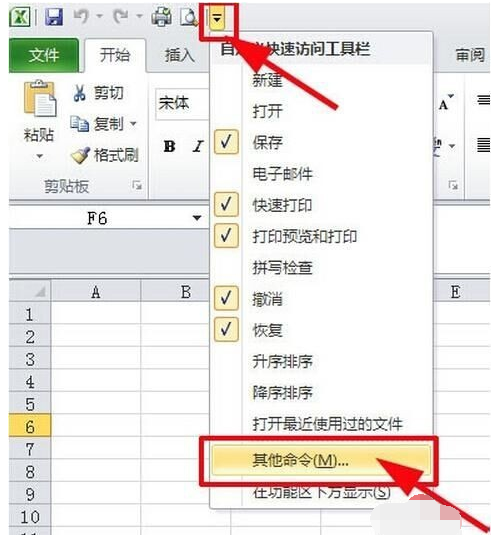
excel系统软件图解1
找到“合并后居中”然后,点击'添加"
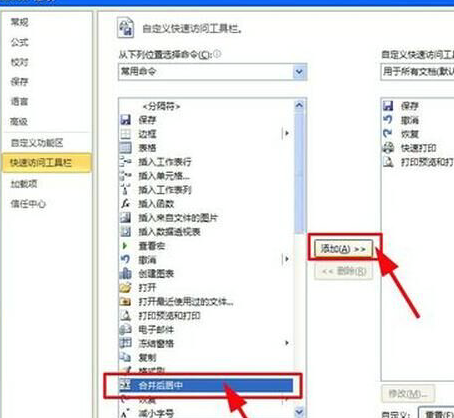
合并单元格系统软件图解2
点击确定,合并后居中就添加上了
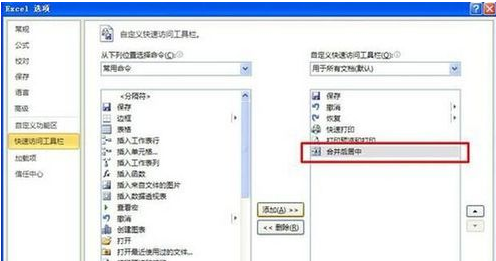
快捷键系统软件图解3
按一下alt键,
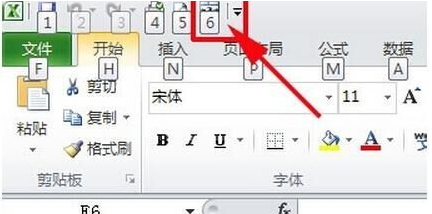
快捷键系统软件图解4
快速访问工具栏就会出现“6”数字
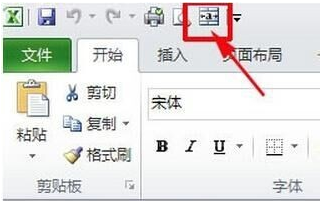
excel系统软件图解5
选择一块区域,
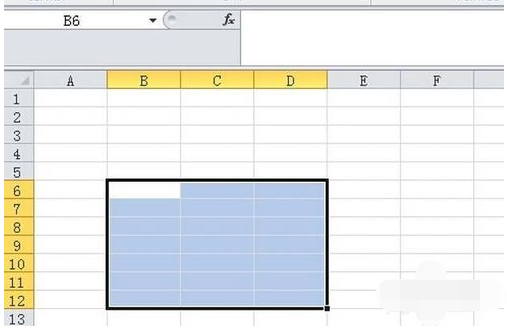
单元格系统软件图解6
按下alt+6,选中的区域就合并了
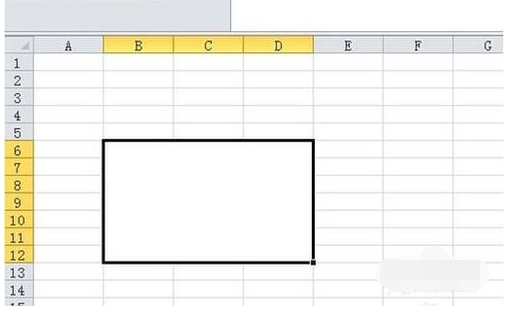
合并单元格系统软件图解7
关于excel合并单元格快捷键的方法,小编给大家讲到这里了。
上一篇:您需要权限来执行此操作怎么解决
下一篇:怎样解决win10蓝屏

 2019-07-24 12:10:36
2019-07-24 12:10:36




